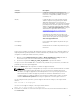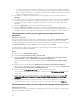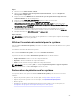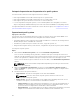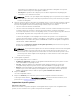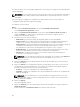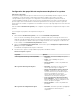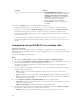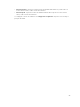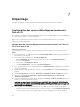Users Guide
• Si vous ne fournissez pas la chaîne de recherche, toutes les informations journalisées s’affichent.
Les journaux sont filtrés en fonction des informations présentes uniquement dans la description.
• Dans le champ de recherche, les informations de filtre pour le nombre de journaux que vous avez
sélectionné à l’étape précédente s’affiche.
5. (Facultatif) Pour obtenir des journaux Lifecycle Controller plus récents du système, cliquez sur
Actualiser.
6. (Facultatif) Lorsque vous chargez un nombre important de journaux, vous pouvez cliquer sur Pause
pour interrompre temporairement le chargement des fichiers journaux. Au cours de cette phase,
vous pouvez modifier le nombre de rapports à visualiser en sélectionnant le nombre dans la liste
déroulante.
7. Cliquez sur Reprendre pour reprendre le chargement des journaux.
8. Cliquez sur Exporter vers CSV pour enregistrer le fichier au format CSV dans un emplacement
spécifique. Cette option exporte uniquement les fichiers journaux qui s'affichent dans la grille. Si vous
avez filtré les données de la grille, cette option permet uniquement d'exporter les données filtrées.
Téléchargement et mise à jour du registre de messages de 11e et 12e
génération
À propos de cette tâche
Nous vous recommandons de fermer tous les utilitaires DLCI tels que l'utilitaire Visualiseur de système,
l'utilitaire Config et Visualiseur de tâches avant de télécharger et d'extraire le registre de messages.
Le registre de messages ne contient aucune informations détaillées de journaux définis par l'utilisateur de
type Notes de travail (par exemple, WRK001) ou de journaux de catégorie Autre.
Pour télécharger le registre de messages de 11e et 12e générations sur le système sur lequel vous avez
installé DLCI pour Configuration Manager :
Étapes
1. Rendez-vous sur delltechcenter.com/LC.
2. Accédez à Lifecycle Controller 2 (LC2) - Page d’accueil.
3. Dans la page Lifecycle Controller 2 (LC2), sous la section de référence des messages d’erreur/
événements Dell
, cliquez sur Registre de messages Dell - Anglais (2.1).
Pour les serveurs PowerEdge de 11e génération, cliquez sur Registre de messages Dell - Anglais
(1.6).
4. Cliquez sur le lien de téléchargement Référence des messages d'erreur/événement Dell 2.1.
Pour les serveurs PowerEdge de 11e génération, cliquez sur le lien de téléchargement Référence des
messages d’erreur/événements Dell pour iDRAC6 et LC 1.6.
5. Extrayez le fichier PLC_emsgs_en_2.1.zip et placez-le dans un dossier vide.
Pour les serveurs PowerEdge de 11e génération, extrayez le fichier PLC_emsgs_en_1.6.zip dans un
dossier vide.
6. Copiez tous les fichiers et dossiers du dossier extrait dans l'emplacement de dossier suivant :C:
\Program Files\Microsoft Configuration Manager\AdminUI\XmlStorage\Extensions\DLCPlugin
\emsgs_en.
7. Lorsque vous mettez à jour le registre de messages, assurez-vous d'extraire et de copier les
nouveaux fichiers et dossiers et d'écraser les fichiers et dossiers existants du dossier emsgs_en.
Téléchargement et mise à jour des registres de messages de 13e génération
À propos de cette tâche
Pour télécharger le registre de messages de 13e génération sur le système sur lequel vous avez installé
DLCI pour Configuration Manager :
82